Acceso a la aplicación de escritorio
Índice
1 Instalar la aplicación de escritorio de R2 Docuo
Cómo instalar la aplicación de escritorio de R2 Docuo
- Descargar R2 Docuo desde el sitio web de R2 Docuo.
- Ejecutar el programa.
- Una vez iniciado el proceso de instalación avanzar por los pasos del mismo. Es posible aceptar las configuraciones por defecto pulsando "siguiente". Es importante prestar atención al paso donde se pregunta el identificador del repositorio.
- Al finalizar la instalación hacer doble clic en el icono de R2 Docuo que se habrá creado en el escritorio, se realizarán las actualizaciones necesarias.
Al hacer doble clic sobre el icono de R2 Docuo que se ha creado en el escritorio se abre la ventana de inicio de sesión, en esta ventana hay que Introducir el usuario y contraseña. El titular del servicio puede acceder con sus credenciales del sitio web de R2 Docuo (los que utilizó para contratar el servicio o comenzar el periodo de prueba). La apariencia de la ventana de acceso a R2 Docuo se puede personalizar con el logo y los colores de la empresa.
Para más información pulsar aquí.
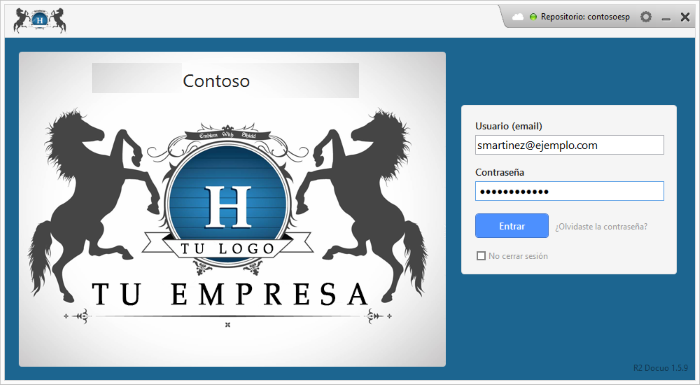
Si se marca la opción “No cerrar sesión” en los sucesivos inicios de sesión, al hacer doble clic sobre el icono de R2 Docuo, se accederá directamente sin pasar por la ventana de login.
Desde las opciones de configuración es posible cerrar la sesión de manera que al volver a acceder a R2 Docuo preguntará la contraseña.
Para más información pulsar aquí.
El administrador de la aplicación puede restringir el uso de esta característica desde las opciones de configuración del usuario.
Para más información pulsar aquí.
Con una cuenta de administrador también es posible restringir el acceso directo a R2 Docuo para todos los usuarios. Esta acción se lleva a cabo desde las opciones de configuración de R2 Docuo.
Para más información pulsar aquí.
Para recuperar la contraseña hay pulsar en enlace "¿Olvido su contraseña?" que aparece en la parte inferior del campo "Contraseña". Se abrirá una ventana para introducir el email asociado al usuario.
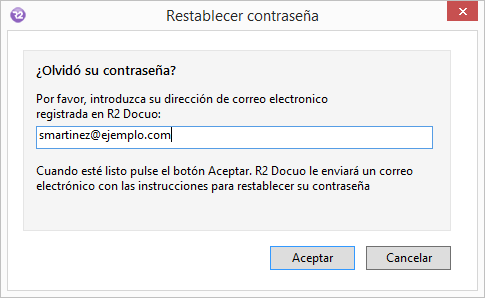
Al aceptar se enviará un mail con los pasos a seguir para restablecer la contraseña.
